- Hur man speglar iPhone till PC
- Casta Android till Windows
- Spegla iPhone till Windows
- Samsung skärmspegel fungerar inte
- Mirror app för iPhone
- Mirror app för Android
- Använd AirServer
- Spegla iPhone till dator
- Casta från telefon till dator
- iPhone skärmspegel fungerar inte
- Spegla iPad till PC
- Spegla iPhone till bärbar dator
- Ställ in Screen Mirror på iPhone
- Spegel iPhone
- Android Mirror till Mac
Ledande tekniker för att spegla iPhone till iMac effektivt
 Uppdaterad av Lisa Ou / 04 juli 2023 09:15
Uppdaterad av Lisa Ou / 04 juli 2023 09:15Jag planerar att skriva ut en presenning för vårt lilla företag, så jag redigerade flera foton för fler alternativ. Jag vill att mina familjemedlemmar ska välja den bästa, men min iPhone-skärm är för liten för att kunna uppskatta alla bilder. Därför hoppas jag att någon kan hjälpa mig med hur jag speglar iPhone till iMac så att mina familjemedlemmar kan se detaljerna i bilderna tydligare.
Att titta på en iPhone på en bredare skärm, som iMac, är en av de främsta anledningarna till att många människor vill prova skärmspegling. Genom att duplicera ditt iPhone-innehåll på iMac kan du ha flera fördelar, som att se dina bilder och deras detaljer tydligare. På så sätt blir det mycket enklare att välja de bilder du vill använda på en presenning, som bakgrund, profilbild, startskärm och mer. Bortsett från det är det också fördelaktigt om du tittar på din andra iPhone-data, som filmer, serier, presentationer, tutorials, etc.
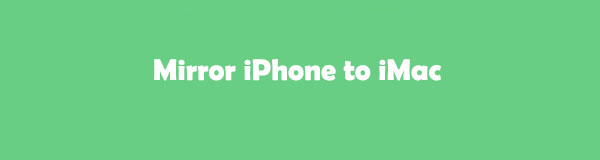
Med detta i åtanke utforskade vi webben och hittade effektiva strategier för att spegla din iPhone-skärm mot din iMac. Att leta efter speglingsverktyg är enkelt, men inte de bästa. Tack och lov tog vi oss tid att testa varje metod vi hittade och samlade dem alla i den här artikeln. Vänligen flytta till nästa delar för att starta skärmspeglingsprocessen.

Med FoneLab Phone Mirror speglar du iPhone eller Android till datorn effektivt.
- Låter dig spegla iPhone- eller Android-skärmen till en PC.
- Anslut dina enheter via Wi-Fi, QR-kod, PIN-kod eller USB-kabelanslutning.
- Ta skärmdumpar och spela in skärmaktiviteter med lätthet.

Guide Lista
Del 1. Hur man speglar iPhone till iMac genom AirPlay
AirPlay är Apples officiella funktion för att spegla en iPhone- eller iPad-skärm till iMac och andra AirPlay-kompatibla enheter. Med den här funktionen kommer det inte att vara ett problem att titta på din iPhone-skärm, eftersom det bara kräver enkla steg för att utföra processen. Och eftersom den är inbyggd kommer du att tycka att den är mycket tillgänglig och du behöver inte ladda ner eller installera något för att spegla din iPhone. Därför kan du njuta av att titta på filmer, titta på presentationer och mer utan krångel med hjälp av AirPlay-funktionen.
Följ de okomplicerade instruktionerna nedan för att spegla iPhone till iMac genom AirPlay:
steg 1Länka din iMac till ett Wi-Fi-nätverk och anslut din iPhone till samma WLAN. Efteråt, skjut tummen från toppen eller botten av enheten för att se Control Center. Därifrån kommer du att se några iPhone-funktioner, inklusive Screen Mirroring.
steg 2När du trycker på skärmen spegling sida, kommer de tillgängliga enheterna för spegling att visas på din iPhone-skärm. Klicka på namnet på din iMac i listan; sedan visas en AirPlay-kod på din iMac-skärm. Ange den i fältet AirPlay-kod på din iPhone för att spegla skärmen mot din iMac.
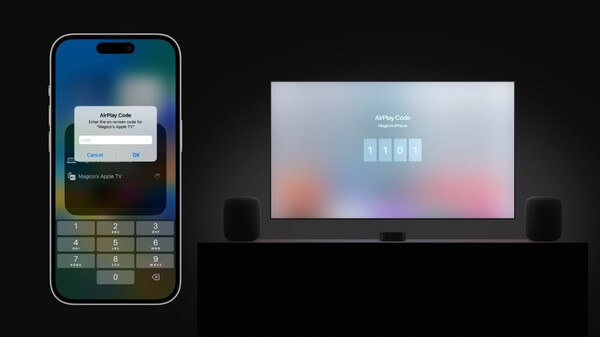
Men om du har andra enheter att spegla förutom iPhone, som en Android, kommer den här metoden inte att vara till hjälp för dig. AirPlay stöds bara på Apple-enheter, och det inkluderar inte Android-enheter och Windows-datorer. Men du kan gå vidare till bonustipset i del 3 för detta.
Del 2. Hur man speglar iPhone till iMac med QuickTime
Om du vill ha en annan officiell metod för att spegla din iPhone till iMac, prova QuickTime Player. Det här programmet är populärt för att spela upp mediefiler, spela in och grundläggande redigering, men det kan också spegla din iPhone till din iMac och andra macOS-enheter. Du kan enkelt ansluta dina enheter för skärmspegling med en lightning-kabel.
Ta hänsyn till de bekväma anvisningarna nedan för att avgöra hur du speglar iPhone till iMac med QuickTime:
steg 1Anslut din iPhone till iMac med en USB-kabel och se till att den är korrekt ansluten. Öppna sedan Applikationer mapp på din iMac för att hitta och köra programmet QuickTime Player.
steg 2När QuickTime körs, tryck på Fil alternativet överst på iMac-skrivbordet och välj sedan Ny filminspelning när rullgardinsmenyn visas. QuickTime-gränssnittet visas då på skärmen.
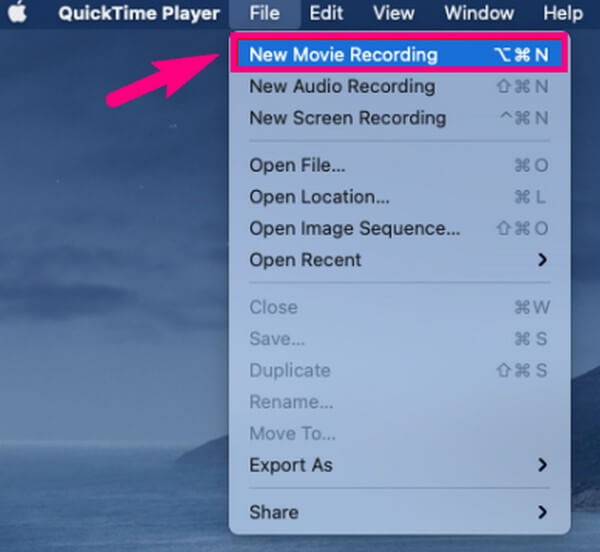
steg 3Du hittar inspelningsikonen i den nedre mitten av programmets gränssnitt. Bortse från knappen och fortsätt genom att klicka på nedåtpilen bredvid den. Efter det väljer du ditt iPhone-namn från de tillgängliga enheter som visas för att spegla din iPhone-skärm till din iMac.
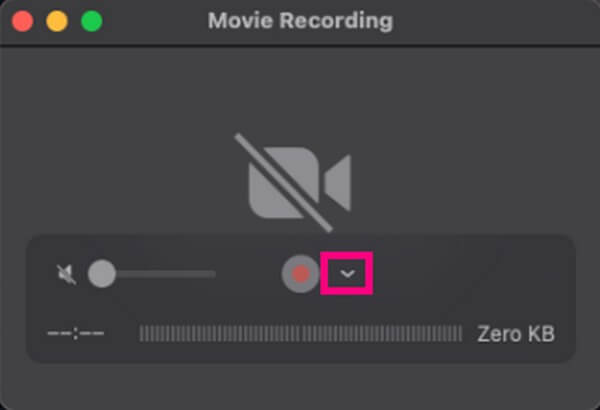
Del 3. Bonustips - Spegla iPhone till PC med FoneLab Phone Mirror
De tidigare metoderna används främst för skärmspegling mellan Apple-enheter. Därför inkluderade vi FoneLab telefonspegel för att ge dig fler alternativ, vilket är mycket användbart om du äger en Android-enhet eller en Windows. Det här verktyget stöder spegling av din iOS- eller Android-enhet till en PC, till skillnad från de andra metoderna i den här artikeln. Och det ger flera sätt att länka ihop dina enheter så att du inte kommer att ha svårt att ansluta dem. Dessutom kan du lita på att FoneLab Phone Mirror ger en användarvänlig process på grund av verktygets enkla gränssnitt. På så sätt kan du använda dess fördelaktiga funktioner roligare.

Med FoneLab Phone Mirror speglar du iPhone eller Android till datorn effektivt.
- Låter dig spegla iPhone- eller Android-skärmen till en PC.
- Anslut dina enheter via Wi-Fi, QR-kod, PIN-kod eller USB-kabelanslutning.
- Ta skärmdumpar och spela in skärmaktiviteter med lätthet.
Ta som ett exempel de enkla riktlinjerna nedan för att spegla iPhone eller Android till PC med hjälp av FoneLab telefonspegel:
steg 1Gå till FoneLab Phone Mirror-webbplatsen i din Windows-webbläsare. På dess nedre vänstra sida, hitta och klicka på Gratis nedladdning knappen för att få en kopia av dess installationsfil. Efter det, hantera filen genom att tillåta behörigheterna för programmet att göra ändringar på din enhet. Programfönstret kommer då att dyka upp och du måste trycka på Installera för att installationsproceduren ska börja. Efter mindre än en minut kan du köra verktyget på din dator.
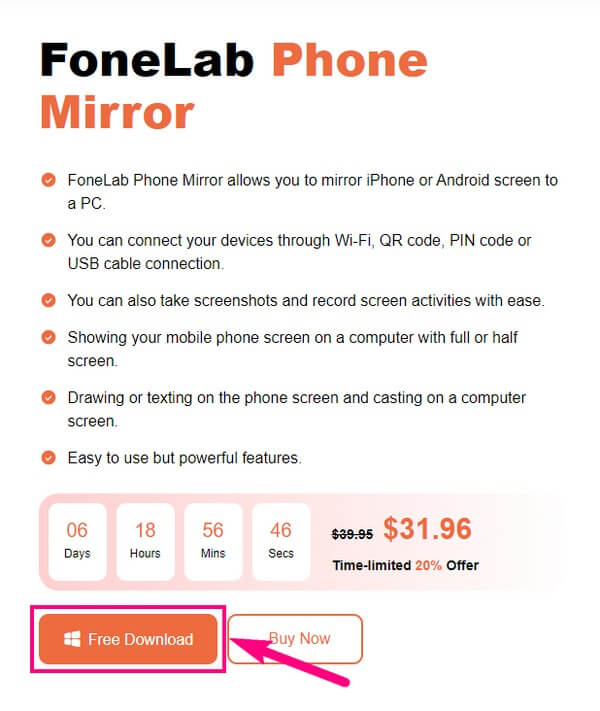
steg 2FoneLab Phone Mirrors huvudgränssnitt visar de enhetstyper som stöds för skärmspegling. Eftersom din enhet är en iPhone, välj iOS-spegel rutan till vänster och gör samma sak om det är iPad. Men om enheten du vill spegla är en Android, som en Samsung, Motorola, Sony, HUAWEI, etc., välj Android spegel alternativ till höger för att fortsätta.
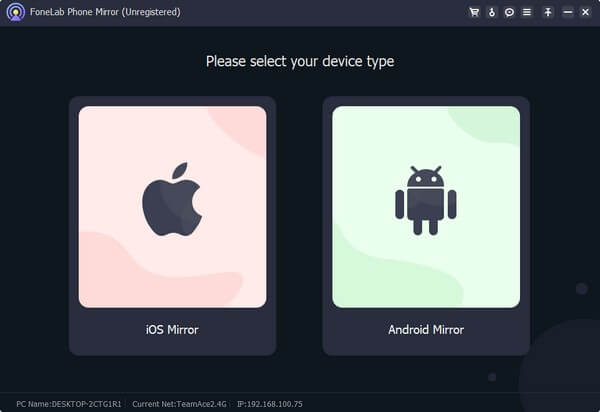
steg 3Instruktioner för att ansluta din enhet till programmet finns på följande gränssnitt. Android Mirror erbjuder olika anslutningsmetoder. Under tiden, för iPhone-användare, länka din enhet till samma WLAN som är ansluten till din PC. Tryck senare på skärmen spegling ikonen på din iPhone Control Center.
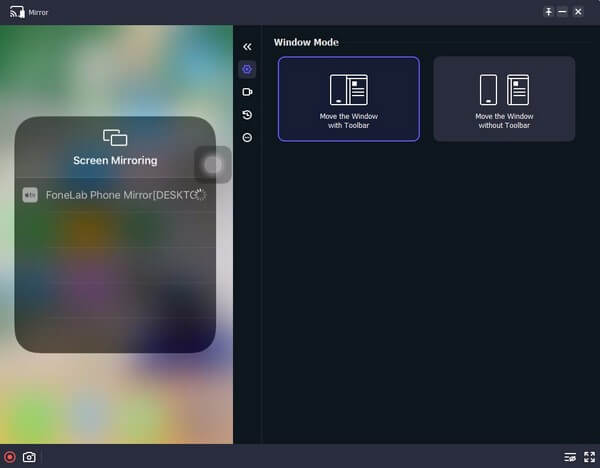
steg 4När enheter för skärmspegling dyker upp på din iPhone-skärm trycker du på FoneLab telefonspegel alternativ. Efter några sekunder kommer ditt iPhone-innehåll att visas i programgränssnittet på din dator. Sedan kan du använda dess funktioner enligt dina preferenser samtidigt som du speglar din iPhone till din dator.

Med FoneLab Phone Mirror speglar du iPhone eller Android till datorn effektivt.
- Låter dig spegla iPhone- eller Android-skärmen till en PC.
- Anslut dina enheter via Wi-Fi, QR-kod, PIN-kod eller USB-kabelanslutning.
- Ta skärmdumpar och spela in skärmaktiviteter med lätthet.
Del 4. Vanliga frågor om hur man speglar iPhone till iMac
1. Varför kan jag inte spegla min iPhone-enhet till min iMac?
Den vanliga orsaken till att människor inte kan spegla sin iPhone till iMac är AirPlay-inkompatibilitet, och enheterna är inte associerade med samma WLAN. Det kan också bero på avståndet mellan enheterna, som måste vara i närheten under hela processen. Men bortsett från dessa kan föråldrad programvara också vara anledningen till att du har problem. Prova att uppdatera din iPhone och iMac till den senaste programvaran för att eliminera eventuella problem och använda din iPhone-funktioner korrekt.
2. Kan jag spela in min iPhone under skärmspegling?
Jo det kan du. Du kan spela in ditt iPhone-innehåll medan du skärmspegling med hjälp av verktyg som FoneLab telefonspegel. Det låter dig till och med ta en skärmdump under skärmspeglingsprocessen.
Tack för att du kollade in skärmspeglingsstrategierna som vi tillhandahåller i den här artikeln. Du kan lita på att vi kommer att leverera fler användbara artiklar i framtiden, så besök FoneLab telefonspegel webbplats när som helst.

Med FoneLab Phone Mirror speglar du iPhone eller Android till datorn effektivt.
- Låter dig spegla iPhone- eller Android-skärmen till en PC.
- Anslut dina enheter via Wi-Fi, QR-kod, PIN-kod eller USB-kabelanslutning.
- Ta skärmdumpar och spela in skärmaktiviteter med lätthet.
